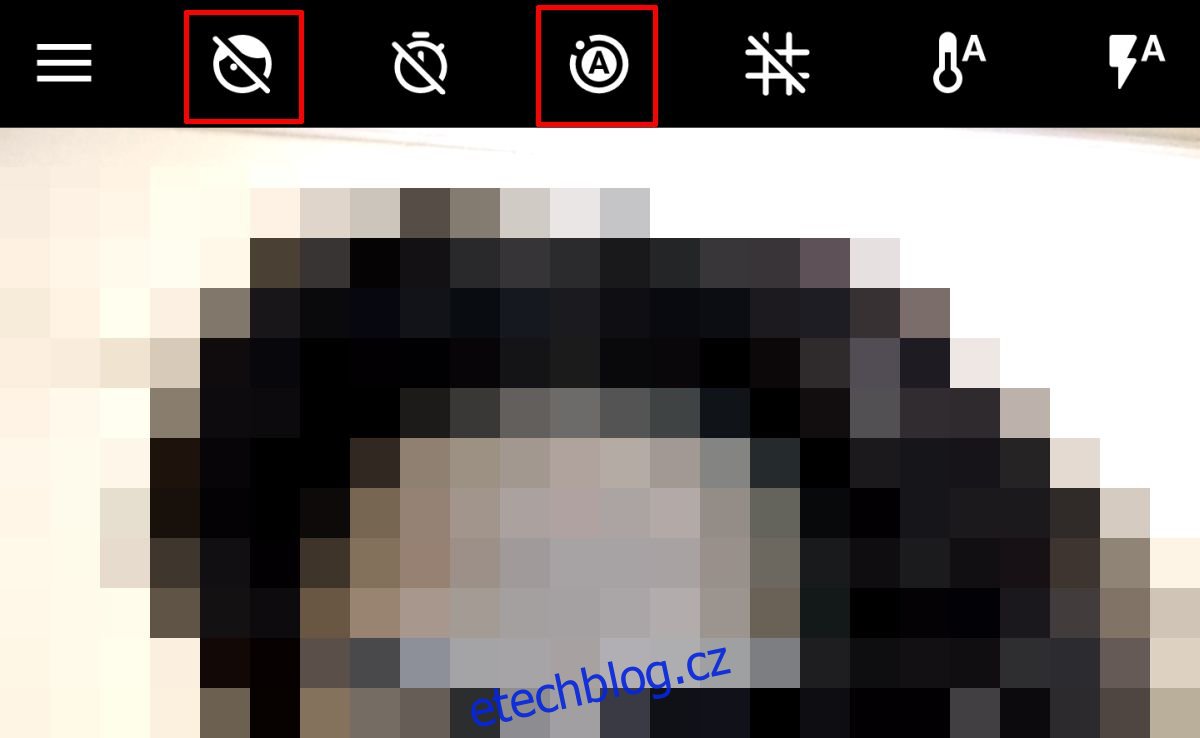Google Pixel 2 přichází s velmi exkluzivní verzí aplikace Fotoaparát Google. Tato konkrétní verze má dvě funkce, které většina uživatelů Androidu touží dostat do rukou; Pohyblivé fotografie a retušování obličeje. Motion Photo je v podstatě název společnosti Google pro živé fotografie. Retušování obličeje je verze studiového osvětlení od Googlu. Zda se tyto funkce srovnávají s těmi na iPhonu, je jiná debata. Věc se má tak, že obě funkce jsou omezeny na Pixel 2. Naštěstí se jej vývojáři snažili přenést na jiné telefony a byli úspěšní. Pohyblivé fotografie a retušování obličeje můžete získat na telefonech Nexus.
Prozatím můžete tyto dvě funkce získat pouze na Nexus 5X a Nexus 6P. Jsme si jisti, že je jen otázkou času, kdy aplikaci někdo přenese pro další zařízení. Vývojáři často portují aplikaci Fotoaparát Google pro jiná zařízení, aby odemkli její úžasné funkce, jako je pořizování fotografií RAW, pro ostatní uživatele Androidu.
Pohyblivé fotografie a retušování obličeje na telefonech Nexus
Stažení Google Camera NX od XDA Developers. Existují dvě verze této aplikace ZSL a non-ZSL. ZSL označuje Zero Shutter Lag. Je to další funkce, která byla pouze Pixel. Google Camera NX jej přinesl do telefonů Nexus.
Vše, co musíte udělat, je nainstalovat aplikaci a spustit ji. Funkce Motion Photo funguje s přední i zadní kamerou. Funkce Face Retouching pochopitelně funguje pouze s přední kamerou.
Aplikace má dvě nová tlačítka; ten s obličejem umožňuje retušování obličeje. Ten s A uvnitř kruhu umožňuje Motion Photo.
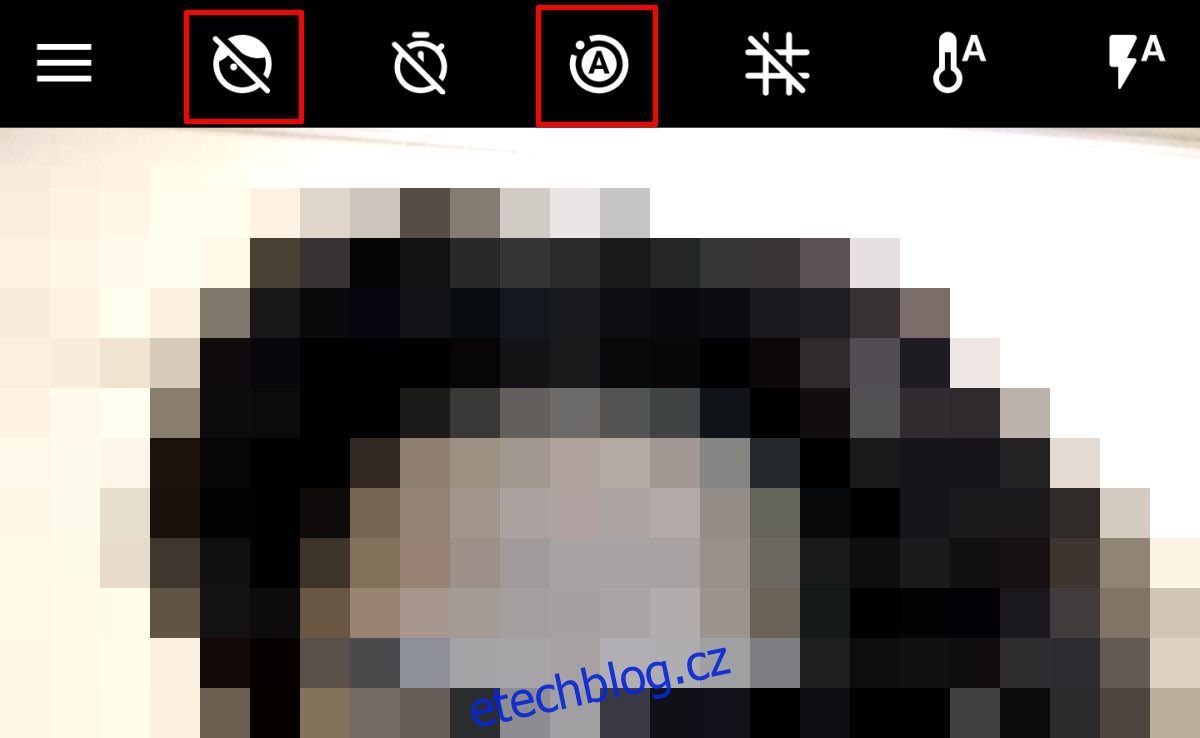
Můžete nastavit, aby se Motion Photo aktivoval automaticky nebo aby byl vždy zapnutý. Je to jako se dvěma možnostmi nastavení pro blesk. Retušování obličeje má pouze stav Zapnuto nebo Vypnuto.
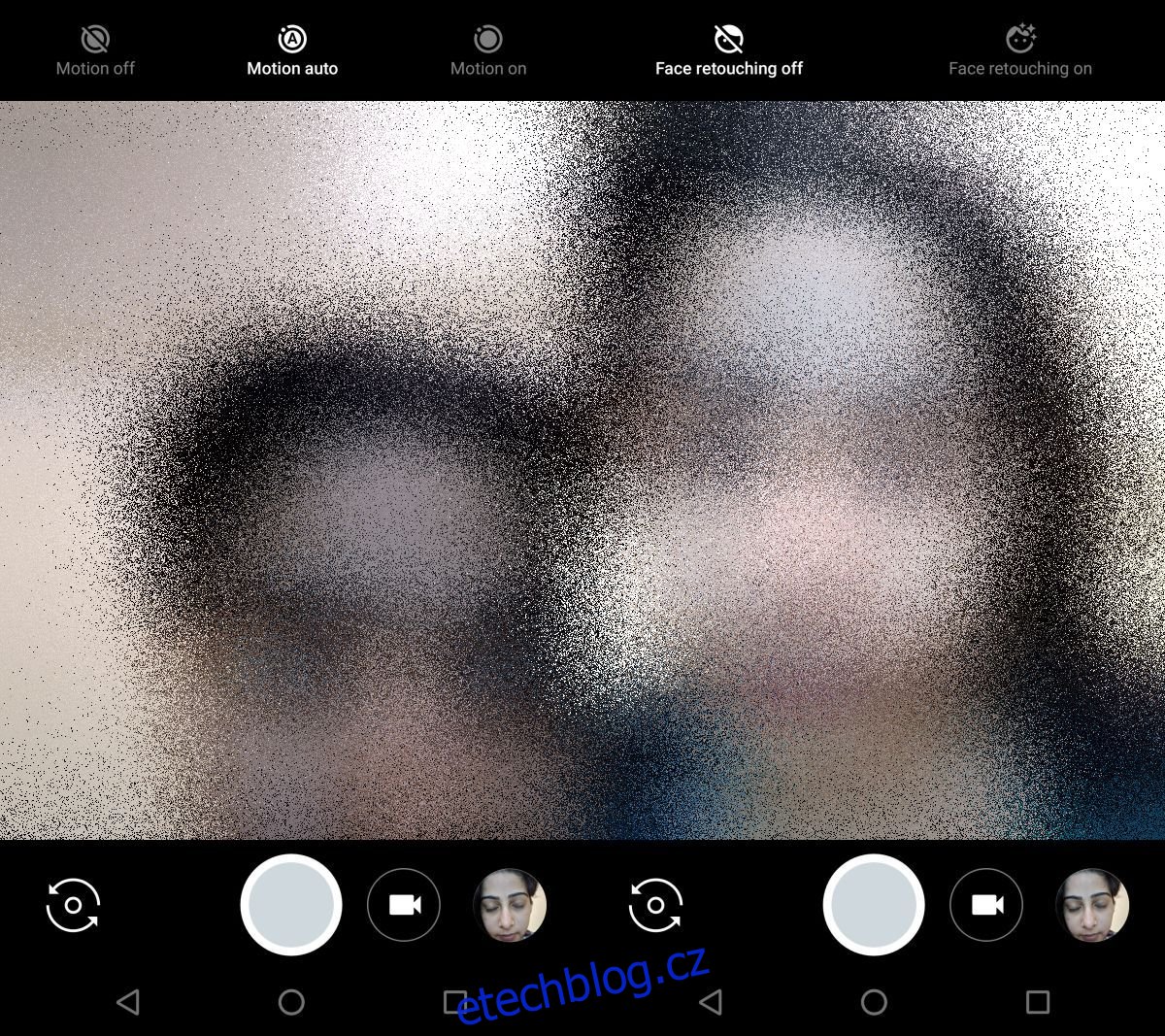
Chcete-li zobrazit své pohyblivé fotografie, otevřete aplikaci Fotky. Pohyblivé fotografie se automaticky přehrají, když je otevřete, a klepnutím na přepínač můžete fotografii přehrát/zastavit. Chcete-li fotografii uložit jako fotografii, klepněte na tlačítko více možností vpravo nahoře a z nabídky vyberte možnost „Uložit jako fotografii“.
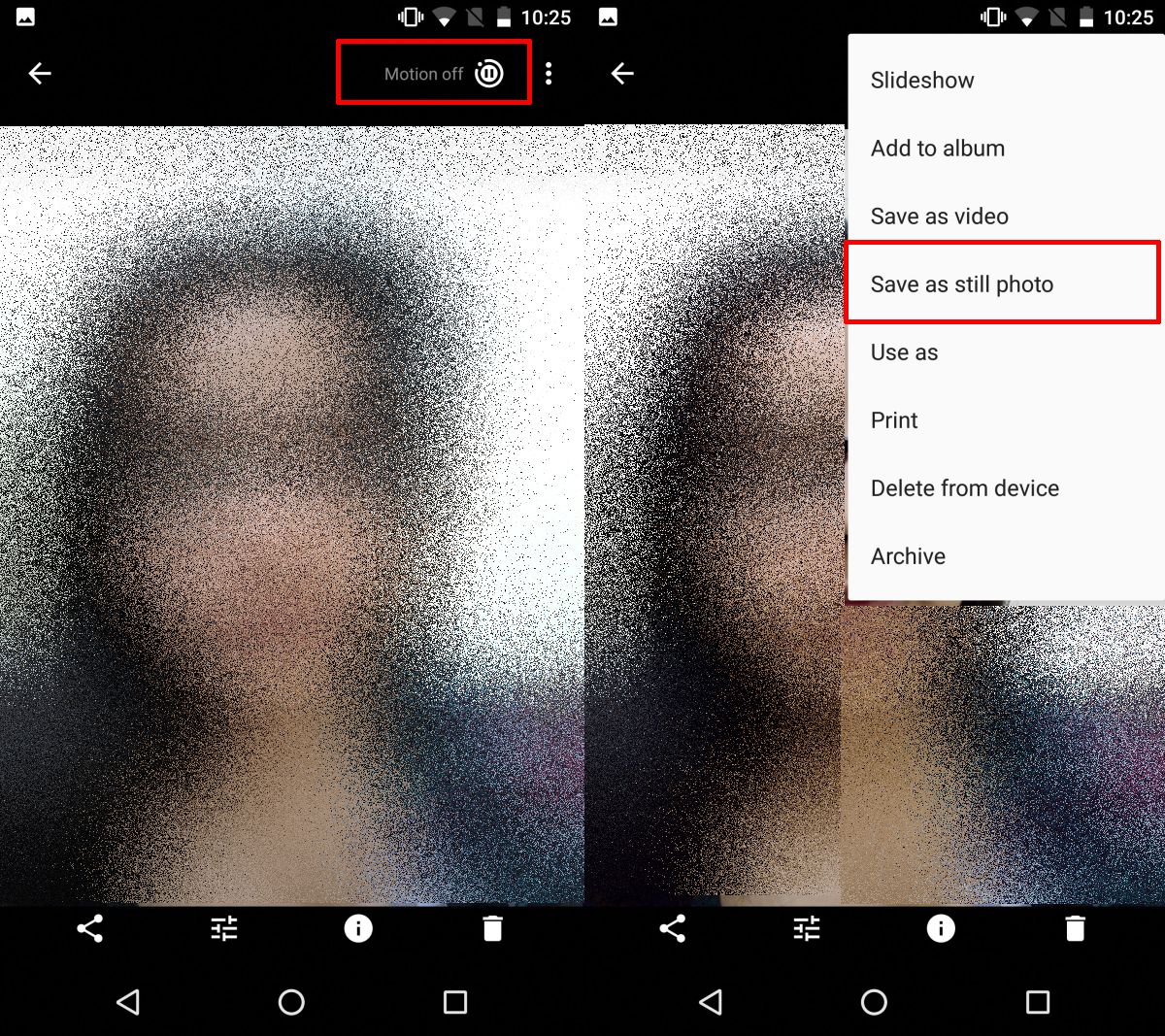
Počet najetých kilometrů se může lišit
Google Camera NX je v podstatě stejná aplikace Fotoaparát Google, jakou máte ve svém telefonu, ale pouze s těmito dvěma funkcemi Pixel, které jsou v ní dostupné. S retušováním obličeje můžete, ale nemusíte dosáhnout stejných výsledků jako na telefonu Pixel. Nexus 5X i Nexus 6P mají poměrně slušné fotoaparáty a během testů jsme si všimli, že retušování obličeje zlepšilo osvětlení selfie. Možná budete muset udělat pár fotek, abyste skutečně poznali rozdíl.